使用cdr设计出照片墙效果画册的详细步骤_装机软件
[摘要]软件大小: 0.02MB 软件版本: 1.2 软件类型:yesky标签: cdr是款很好用的图片处理软件,不少用户都十分喜欢使用。今日就为在座的同学们讲解使用cdr制作出照片墙效果画册的详细步骤。...
- 软件大小: 0.02MB
- 软件版本: 1.2
- 软件类型:
yesky
标签:
cdr是款很好用的图片处理软件,不少用户都十分喜欢使用。今日就为在座的同学们讲解使用cdr制作出照片墙效果画册的详细步骤。
1、双击打开Coredraw软件,执行快捷键“Ctrl+N”新建一个文档:“大小”为A4,”颜色模式”为CMYK,“渲染分辨率”为300。

2、点击“文件>导入”,或按快捷键“Ctrl+I”将桌面的背景素材导入(回到页面中当光标变为“Г”单时在页面中单击即可导入)。
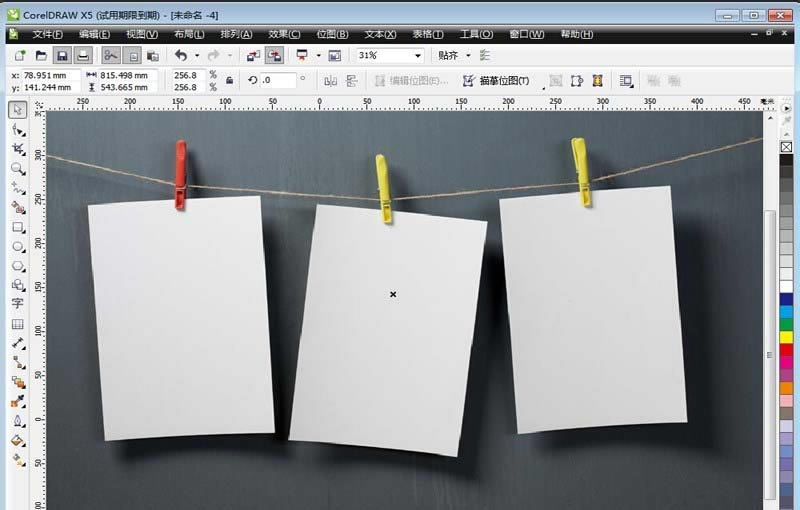
3、点击“文件>导入”,或按快捷键“Ctrl+I”将桌面的照片导入。
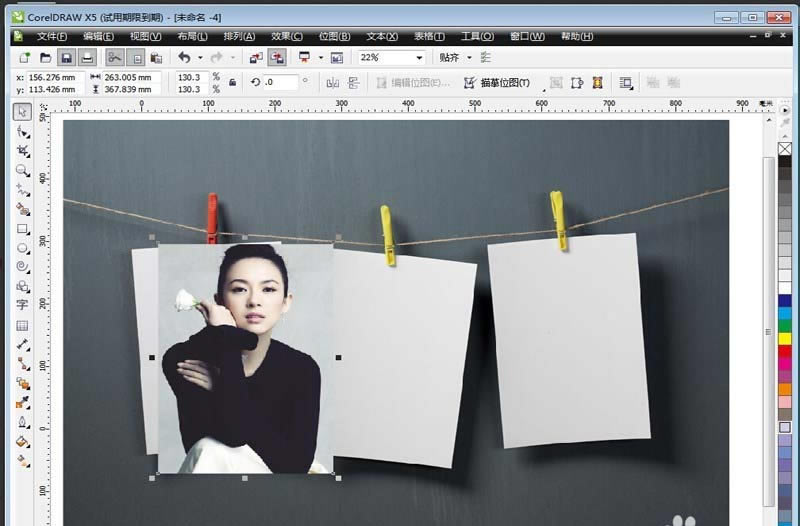
4、单击选中导入的照片,将鼠标移到图片的四个角的控制点上。当鼠标变为“←→”时可以调整图片大小,当鼠标变为圆形“←→”时可以旋转图片。将图片调整到合适位置。

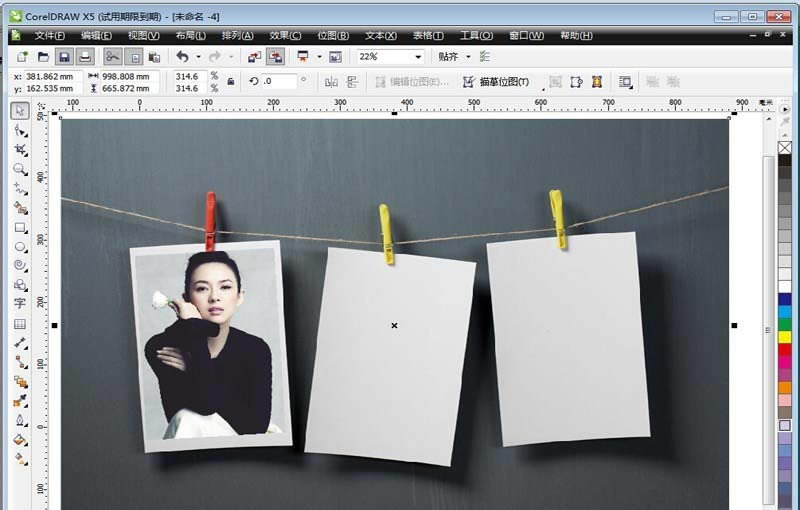
5、按上述步骤3步骤4依次导入图片,并调整图片位置大小。

6、最后执行“文件>导出”,设置文件名,选择需要的文件格式。最后美丽的画册基本完成了。
上文就是使用cdr制作出照片墙效果画册的详细步骤,大家都学会了吗?
装机软件,全自动在线安装过程,无需电脑技术,小白在家也可自己完成安装,纯净稳定,装机必备之选!
……